chiphell的一篇文章,筒子们可以参考动手,相信不会比LuckyBird大神差 ~
转自:http://www.chiphell.com/thread-815825-1-1.html
一.前言
其实这帖大概在2013年4月18日就已经完成了,图略渣了点,施工图,而且当时还没有购入微单,木办法的。已经把所有的图重新整理后上传到CHH的服务器以增加浏览速度,各位看官将就着看把。
一直羡慕很多大侠和动手达人能自己改一把键盘.所以从很久之前就开始酝酿要改一把无线键盘.一直在酝酿方案.终于有一天我又蛋疼了(为什么要说又)
这就诞生了此文的主角:全球唯一的一把无线内置锂电和充电电路的PLU-G3000.包括此文都是用这把键盘码字码出来的.再次要特别感谢Fcys提供了很多想法和观点,具体是什么,下文会有说明。
此文仅仅是一个过程的分享而不能称之为教程,是因为机械键盘有N多种,薄膜也有N多种,单单一个帖子是绝对无法让一个什么都不懂的新手做出成品的。如果你是一个对电路有一点熟悉的而且焊工还不错的,有兴趣做类似改造的中高级玩家,或许看了此文后会有很多心得和体会,或者至少会少走一些我走过的弯路........
废话不多说
先来看看完成图:



发现和一般的G3K不同了把 原本应该出线的地方现在是个MicroUSB插座 为啥是Micro而不是一般键线分离用得MiniUSB插座或标准USB 如果你用心看完就应该会明白
有些人看了我的预告贴 说我塞了这么多东西进去 会外壳盖不上,我只能说 无图无真相
那这么一把键盘到底是如何改出来的 请看下文
WARNING
LZ对本帖所发文字及图片享有著作权,未经同意不得用于任何商业用途。
本文中观点纯为个人感受,仅供参考。欢迎转载但请标明出处。
二.方案
在真正动手改装之前 先要做好准备工作.比如方案的确定,键盘的选择等等
1.确定方案
(1).供电方案的选择
最初其实我是想改一把太阳能充电 免维护的无线机械键盘,只是在材料准备上发现了问题 本打算定做一个亚克力材料的透明外壳自带大手托的那种,奈何X宝上很多家都没有合适的报价,考虑再三还是放弃了.
闲置的太阳能板 看来又要无限制闲置了


退而求其次,内置锂电带充电和保护电路把
为啥要锂电 因为锂电相对体积和重量下的容积率更高(好吧 这说法不标准)
就是尺寸更小 电量更多
既然要锂电 锂聚合物电池 电压是4.2-3.7V 而主控需要的一般都是2节干电池3V电压 那就肯定需要一块降压电路了
然后锂电最怕的是什么 过冲过放 特别是过放 只要过放一次 这电池基本就报废了 所以还需要一块保护电路
然后再是充电电路肯定要有了 不然不可能每次都把电池挖出来充电把
(2)主控的选择
其实最近刚入了罗技M950鼠标 是支持U联技术的 本想再买一把支持U联的罗技无线薄膜键盘
忽然灵光一闪 N年前进水损坏的2个老罗技 主控应该都是好的 就给找出来了

两块键盘都是一模一样的 具体型号是罗技EX110 虽然不支持U联 但是胜在废物利用 而且毕竟自己第一次搞飞线 万一出问题烧了主控不至于前功尽弃 还有另一块主控可以替换
(3)键盘的选择
最早开始本打算是弄一块YLJ的电路板配合定做的亚克力壳的 很早就在筹划中 本想要一把无钢板的.......
直到某天晚上我又又闲的蛋疼了想给本文主角闲置的PLU-G3K加一块USB HUB和SD读卡器电路

由于没注意犯了一个很低级的错误 导致PLU G3K的主控烧坏了...........
好吧 也不怕献丑

吐槽一下 你说这机械键盘的线材 你用不带屏蔽的4线也就算了 还TMD颜色跟标准USB不同(标准USB红黑绿白或者红黑绿黄)也怪我自己太懒惰都没测试就上
我本身是考虑主控一般都带保护电路 就算反接也不会烧主控的 谁知道闪一下就直接悲剧了...........
如果不是这个事件 可能这动工日期还不知道要等到什么时候.............
(4)施工方案
有些人是把原来的键盘电路全部都切断 再在电路板背后全键盘飞线 我觉得这方法虽然方便 但是把键盘飞成个蜘蛛网绝对不是我想要的结果而且将来维护也会很麻烦(没有鄙视别的自改键盘达人的意思 只是我喜欢简洁一些或者我有密集恐惧症吧)
就跟几个好基友聊了一下关于飞线的问题 真好Fcys也考虑要飞线 而且给出一个很具有建设性的建议 不在电路底部飞线 而是把线飞在钢板与电路之间.再次鸣谢一下
这样的好处是 蜘蛛网基本是看不到的 因为被钢板和电路挡住了 万一以后出问题了需要维护 也仅需要在电路背后飞几根线就可以解决了
既然方案都确立了 那肯定就要进入材料准备的阶段了 请继续看下文
三.材料的准备
材料的准备包括了工具的准备 耗材的准备和元器件的准备
1.工具的准备
还是那些拆装 焊接的工具 参照我那个 授人以渔--------手把手教你改装机械键盘的背光------By LuckyBird第三篇 常用工具.这边就不再重复了
2.耗材的准备
既然要飞线,肯定先要把线准备好了
既然打算在钢板和电路之间飞线 线材选择的选择就很重要了,我选择的是那种电路飞线专用的0.1MM的漆包线
优点是可以在轴的下面走线而不影响到轴和电路的固定(轴下面 除了中间的一个定位的脚之外 边缘还有4个很小的脚用来撑在电路上)这图就不上了 自己找个轴仔细看一下就明白了


可以看到做完这把键盘后 已经用掉2卷半了 一卷10米左右
看看粗细把

比头发丝还细 有点是从轴和电路之间过是完全没有任何问题 缺点是看的眼花啊
3.元器件的准备
既然是内置电池 充电电路 保护电路 降压电路 那这些东西肯定要备齐了.......打开X宝进行选择和采购
(1).充电和保护电路
这是集成在一起的充电和保护电路(图上已经把电池焊上去测试过了)

一般是用在移动电源上的电路
4.2V恒压充电 带指示灯 充满自停 3.7V过放保护 带一个MicroUSB插座 其实我顺便还买了几个标准USB插座的 奈何看看板子尺寸正好就偷懒不换了
键盘内空间毕竟不是很大所以空间是必须要考虑的
这图电路下面是一元硬币

(2).降压电路
本想找4.2V输入3V输出的DC To DC降压电路 奈何找不到恒压的 只有调压的 不过问了尺寸 估计刚好应该能够放下 带一个工作指示灯



这货的作用是把锂电输出的4.2V电压降压到键盘用的3V电压
其实还有个备用方案
万一放不下 就用IN4007的管子直接降压用 那4.2V-3.7V用一个降压后应该是3.0-3.5V 应该也凑合用的
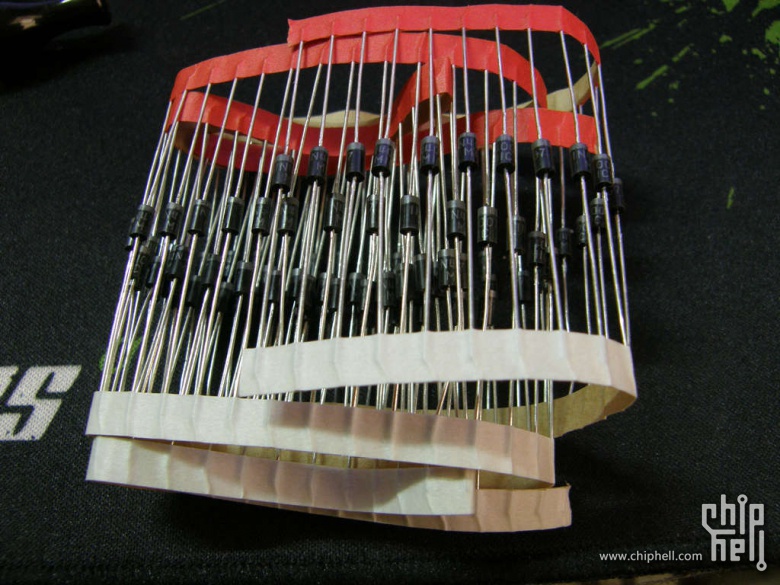
(3).电池
其实随便找了一块家里旧的手机的电池标称2020mAh实测1800mAh还不算太坑爹
直接上个组装好的完成图把

(4)开关
因为电池的保护电路和降压电路 多少总是有一点内耗的 为了方便控制 还是找个一个小开关

把不用的部分切除 不然放不下的

好了 准备工作差不多了 可以开始动手了
四.施工第一部分(附件准备部分)
施工的很多很基本的焊接 以及电路的识别 这我真不知道如何表达 将就的看把
还有像拆装键盘这些很初级的东西也就掠过 单独把需要讲的内容拿出来说把
新增两件工具
充电手电钻 没有的挖洞可以用烙铁烫 就是难看了点

热熔胶枪

没有的也没事 至少要有胶棒把 然后用打火机烧也可以融化使用
一.薄膜矩阵电路的测绘
机械键盘和薄膜键盘最根本的区别就是 薄膜键盘是把短接特定的引脚让主控识别你按了哪个键 而机械键盘是通过轴让特定的引脚导通来实现
所以从根本上来说 主控部分都是一样的或者是差不多的 区别只是在触发过程上
先来把薄膜键盘拆了 把主控和薄膜拿出来
看看薄膜电路把 一般都是三层 上下两层是有镀银电路层 中间一层只是用来绝缘的 在你没按键之前确保上下两层完全开路


三层电路分离

中间层
只是一层塑料膜


下层电路
好多圆形的 就是原来薄膜的按键了


上层电路
上层电路是双面的 一面是电路 一面是屏蔽网


屏蔽网层可以明显看到好多都发黑了 据我猜测 应该是为了防止外部设备对键盘的干扰把

然后就是薄膜电路的测绘工作了
其实所谓的测绘 就是要搞清楚主控上哪两个脚短接代表是哪一个按键 举例说 比如A是短接12 B是短接13 C是短接14 如此就可以把主控电路不同的脚接到机械键盘上
先要看薄膜和主控电路板的连接部位 了解一下一共有多少条线 然后在弄清楚他们和按键之间的对应关系
其实这是个很头疼的工作,因为我一开始的选择是用旧的进水的键盘主控去改
方案是没问题的 只是在实施的时候很头疼 因为这薄膜进水导致很多薄膜上的镀银电路都断路了(见图上发黑的部分)
所以苦逼的我只能用笔和尺一路一路的跑电路啊 这看的头昏眼花的大概花了4个小时多才画完
薄膜与主控的引脚标上号


然后给所有的按键部分标上号 就是把所有按键对应的引脚标识在按键上
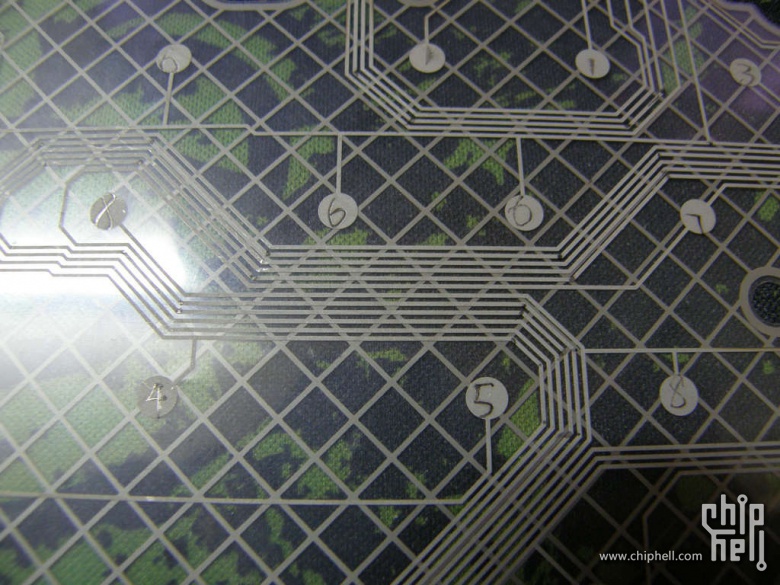



这部分 看起来简单 干起来就累啊.特别是我这薄膜还是很多脚都是不通的
可以看到电路上很多地方都有笔的痕迹 那是我用笔跑电路留下的
然后是归总排表 上我完成的样子把
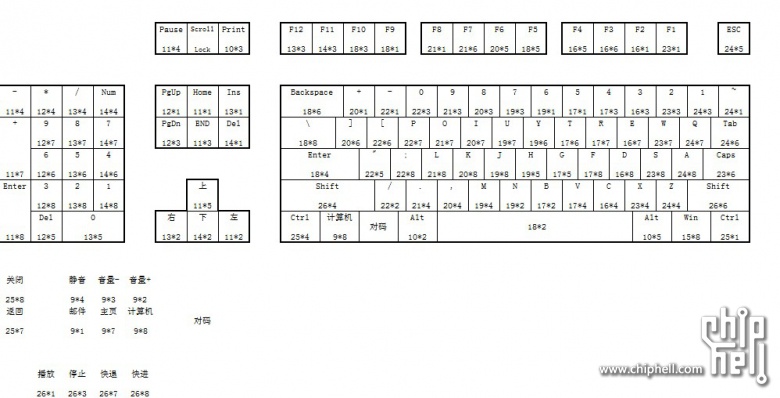
为何这图是倒着的呢 因为单层电路板主要焊接工作是在背后 所以倒着画图可以看的更加清楚
声明一下 这是没办法偷懒的 除非你跟我用一模一样的主控 否则我这图是没办法用在你的主控上的
二.主控的预操作
先来看看主控把
罗技EX110无线键盘 用得是罗技SK-7207的主控电路
自带部分一键快捷键 已经在矩阵图中单独标注过了
这板子总共31个脚+两个对码的脚 31个脚中出去1个屏蔽网脚 4个空脚 有用的其实只有26个

上面连接引脚需要焊接 要先把上面黑色的导电碳(不知道怎么叫)用砂纸打磨干净 忘记拍照了 请自行脑补
或者看施工过程中有图可以看出来
三.电路的连接
预先把电池和充电电路还有降压电路先连接好

测试各项功能 并把输出电压调节到3V
四.外壳的处理
为啥还没动烙铁 还没动线路先动外壳呢?
因为这些原件全部塞到键盘下面 万一体积不够绝对会悲剧的 所以再还没施工之前先来试验下能不能放得下
(1).把充电电路固定在底壳上
先把底壳原来接线的地方口开大一点 不然放不进去


大概量了下尺寸 需要把下面原来的三根固定线的柱子切断

然后把那充电电路中间用锯子锯条缝以便把电路卡在底壳上


再把降压电路固定在底壳上
由于降压电路比较高 只能接近顶部放置
切一点热熔胶棒 厚度根据需要

然后把切下的胶棒用热熔胶固定在底壳上做支架

再在外壳定位钻孔


把开关装上去 还是热熔胶固定
开关的帽子由于太厚 需要打磨掉一些

然后把充电电路上的充电指示灯和充满指示灯还有降压电路上的工作指示灯用烙铁焊掉飞线出来 以后要接到键盘上
再把各个部分用热熔胶固定在底壳上
把键盘的主板放进去测试一下位置是否对 不然这全弄好了发觉位置不够直接悲剧


第二张图片可以看到供电指示灯的红光
确认能放得下 尺寸没问题之后就可以动手拆机械键盘了
进入第二部分施工
五.施工第二部分
这一部分 相对上面的几章写起来反而简单了
因为大部分都是操作
一.拆掉所有的轴
方法就不写了 详情请看参见授人以鱼不如授人以渔--------手把手教你改装机械键盘的背光------By LuckyBird 第五章 换轴


拆掉所有的轴以后 钢板自然就与主板分离了
神马你说带着键帽无法拆轴?好吧 你赢了
拆掉主板上所有的过桥线以及LED 电阻 晶振 主控等等




总之把电路拆的干干净净就对了 以确保除了可见的电路意外其他任何地方都不会有短路
然后就是关键部分了
二.焊接飞线
如何焊接呢?从原理上来说 只要把轴的两脚焊接到薄膜主控的相应位置上就可以了
我们可以举个例子 比如对矩阵图得知A键是24*8 理论上只要把A键的轴的两个脚焊接到主控的24号脚和8号脚上 就可以了
但是实际操作过程中要考虑的因素有很多
1.薄膜主控上哪些键的脚是串联关系的
2.机械键盘电路上哪些脚是串联关系的
3.机械键盘上哪些脚是不应该串联的
4.机械键盘上不应该串联的脚应该用戒刀或者切纸刀彻底切断避免断路
5.如何飞线是最短的 最少的(避免蜘蛛网的产生)
6.矩阵图上是相连的两个键可能在电路上也是相连的 但是相连的两个脚却是不同的
比如AQ两个键都有24号脚是相连的 而且在电路上 这两个键有一个脚是相连的但是A键是左边的脚 Q键是有边的脚 这如何利用
7.因为我是在钢板和电路之间飞线 肯定要找一个安全的线的出口(我找的是空格边上的一个孔 不上螺丝的)
8.这些飞线 在还没上轴的时候如何固定呢?我是能固定在原来电路上拆掉的通孔位置的就尽量固定在那 实在不行就固定在轴脚的孔里 但是不把孔堵死
综上所述 言而总之 总而言之 就是最大限度的利用电路上原来的线路少飞线 少切断
进行过程中



建议每次只焊接一条线 比如线焊接26号线 全部完工再焊接25号线以此类推
这样不容易乱 而且每次焊接的时候 都可以在矩阵图上标上颜色 这样也方便查找不容易漏焊线
每焊接两条线 比如要做如下检测
就是万用表到蜂鸣挡 把1正极点在主控1号线上 分别测试2.3.4.5.6........26
然后再把正极点在2号线上 分别测试3.4.5.6.................26
再把正极点在3号线上 分别测试4.5.6.................26
这其中任何一条线都不应该导通(短路的)
这是很重要的不走,因为开路了可以多飞一条线补救,断路了就要查线路了 会很头大的 这一步千万不能省
电路飞线完工




可以看到 就算是我全部完工了 也没有出现密密麻麻的蜘蛛网把

三,测试
这时候推荐在上轴之前先做测试 这样能避免很多不必要的麻烦
测试方法 我是把电源接上主控 然后对码
再在电脑中打开keyboardtest
然后用镊子去一个一个的短接轴的两个脚让他短路 这样就等于模拟轴的触发了

你大可放心 基本上是不太会一次成功的...............
总有地方会开路 不过开路要检查起来就相对简单很多了 对照矩阵图 很容易就可以看到哪里出问题了
全部检查正确之后 就可以上几个轴固定下钢板 之后再把所有的轴上全了

四.电路板部分全部完工



五.再测试 还是keyboardtest
就不在重复了 有了轴你还不会按嘛
六.连接LED指示灯 由于无线键盘本身考虑耗电所以未设置指示灯
键盘上最少总有3个指示灯把 我是吧降压电路的工作指示灯焊在了Num Lock上 (红色LED) 由于功率问题 稍微优点暗 但是平时就亮这一个的 暗也不错哦
把充电电路的充电指示灯焊在了Caps指示灯上 (蓝色LED)
把充电电路的充满指示灯焊在了Scr Lock上(七彩慢闪LED)




七.快捷键(请不要吐槽我的快捷键设置 你不是我 不知道我神马快捷键用得多)
不知道刚才你们看那keyboardtest测试图发现没有 本身PLU的屏蔽Win键和FN键是没有亮的 其实我把FN键在飞线的时候就飞成了计算器的快捷键 屏蔽Win键则飞成了主控电路上的对码键
然后Pri Scrssn ScrLock Pause Break三个按键分别飞成了播放停止 快进 快退三个按键
八.驱动
其实除了对码键的快捷键 其他的快捷键都是可以在驱动中重新设置自定义功能的
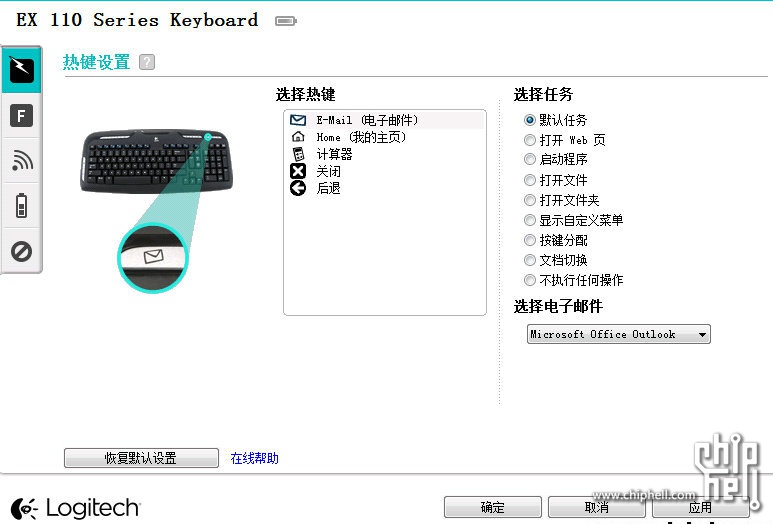
九.保护及固定
主控电路板飞线部分 用热熔胶灌封固定一下 以保护脆弱的漆包线

把电池 充电电路以及开关等等部件全部用热熔胶固定在底壳上


这样一方面绝缘 另一方面不会晃来晃去的
全部测试完成之后就可以总装了
总装方法就不多介绍了
到此基本就算全部完工了把 其实是真心累..............
第六章 总结
画矩阵图由于薄膜以前进水 很多线路都出问题了 都是靠眼睛和笔跑电路跑出来的 然后绕过断路反复测试 花了4 5个多小时
把主板上所有元器件拆掉 包括轴 钢板 主控 过桥线等等 花了大概4 5个小时
把电池 充电电路 降压电路和开关装到底壳上再固定神马的花了3 4个小时
然后计算电路 再飞线测试等 用了差不多十多个小时 总共30个小时左右
不过我是在钢板和电路之间飞线 而且尽量用原厂电路去飞 所以时间上会久一点 你如果在电路板背后直接飞线 会省力很多但是我这样的好处是 没有密密麻麻的蜘蛛网 飞线尽量少可以尽量避免故障的发生
其实只要你了解一些电路的知识 有一定的动手能力 这货真不是很难 但是绝对很烦
唉 别说实际去做了 就是写这个帖子也从早上9点不到写到现在..............
第七章 后续改进
总觉得无线接收距离没有以前强大 估计可能是天线问题 因为G3K带了钢板 钢板可能对信号有一定影响
就又给拆开了 把钢板上螺丝位置弄掉一点油漆 把天线给拧到钢板上了




这信号明显是有改善的
其实我当时就有点后悔了 为啥没买个新的优联主控或者买个新的键盘.置于之后零买个优联,就要等下次再蛋疼的时候慢慢搞吧……
全文完


 我要赚赏金
我要赚赏金

